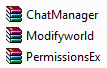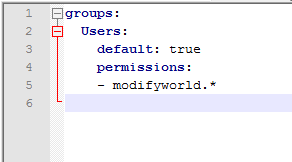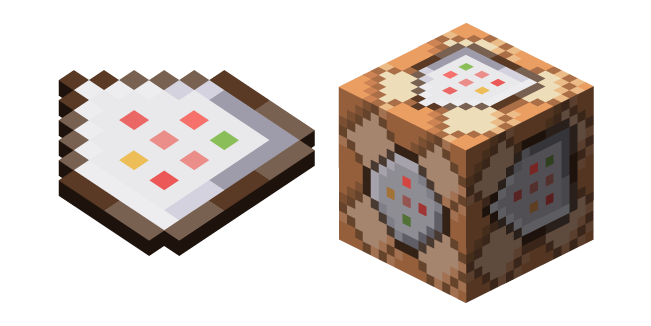что такое полномочие в майнкрафт
PermissionsEX
PermissionsEX (PEX) — плагин для Bukkit, который позволяет легко разграничивать полномочия игроков на сервере. Имеет встроенные дополнения Modifyworld, которое даёт возможность определять, что игроки могут или не могут изменять в игровом мире, а также ChatManager с помощью которого можно разделить чат на локальный и глобальный, раскрасить ники игроков и добавить к ним префиксы и суффиксы.
Содержание
Установка
Использование
Для распределения прав игрокам нужно отредактировать файл permissions.yml по адресу plugins/PermissionsEx. Это можно сделать с помощью любого текстового редактора, но для удобности рекомендуется использовать Online YAML Editor
Открыв его мы увидим:
Значение этих строк следующее:
groups: — указывает, что ниже будут идти группы и их права.
default: — название группы, куда попадают все только что зашедшие на сервер игроки, если они не прописаны в других группах. Вы можете менять это название на какое захотите.
default: true — параметр, который задаёт группу, как группу по-умолчанию. То есть, все права этой группы будет иметь любой игрок, для которого не определены другие группы и/или исключения.
permissions: — все, что идёт ниже, это и есть сами «права» для группы, сюда нужно прописывать permissions от различных плагинов установленных на вашем сервере. Значение null означает, что у группы/игрока нет никаких прав.
— modifyworld.* — возможность «модифицировать» мир. Если Вы не намерены конкретно определять, что игроки могут или не могут изменять в игровом мире, то это право лучше оставить как есть, а если намерены, то смотрите в Modifyworld (с версии 1.0 функция плагина modifyworld вшита в плагин PermissionsEx).
Рассмотрим как мы можем отредактировать данный файл:
Здесь мы добавили новую группу Admins, а также права для отдельного игрока BigBoss:.
default: false — означает, что данная группа не является группой по-умолчанию.
inheritance: — параметр, с помощью которого можно установить наследственность прав определённой группы, в данном случае — это группа default. Это значит, что Вам не придётся еще раз прописывать права группы default для группы Admins.
Звездочка (‘*’) означает, что у группы/игрока есть абсолютно все права на все плагины, установленные на сервере.
users: — означает, что ниже идут права отдельных игроков.
BigBoss: — имя игрока для которого настраиваются отдельные права.
group: Admins — указывает на то, что игрок входит в группу Admins
rank: — ранг игрока.
Предположим, что группа Admins имеет право permissions.manage, данное право позволяет получить полный доступ ко всем командам PermissionsEx. Если Вы захотели ограничить группу в определенном праве (например permissions.manage.users), то перед правом нужно ставить две черты:
Если Вы хотите раскрасить ники игроков и добавить к ним префиксы и суффиксы то нужно включить и настроить в permissions.yml Chat Manager.
Важно! В YAML нужно чётко соблюдать последовательность, один лишний пробел — и параметр работать не будет. Поэтому для проверки permissions.yml рекомендуется использовать этот сайт. Там в левое окошко нужно вставить ваш код из permissions.yml, и если в правом окне не выдаст ошибок, то код написан правильно и он будет работать, если будут ошибки, то оно выдаст номер забракованной строки.
Команды и права
С помощью следующих команд вы можете управлять PEX прямо через консоль или игровой чат, не редактируя файл permissions.yml
Туториал по настройке PermissionsEx (PEX)
И так, наверно у каждого из вас, кроме опытных держателей серверов имеются проблемы с настройкой прав доступа.
Лично я использую плагин PermissionsEx, так как считаю что это самый лучший плагин распределения прав доступа для серверов.
Что нам понадобится:
1. Notepad++
2. Сам плагин. Последнюю версию можно всегда скачать тут.
3. Прямые руки. (Обязательный пункт)
И так, начнем.
1. Скачиваем плагин, распаковываем. В папке есть 3 файла:
2. Закидываем файлы в папку с плагинами, запускаем сервер, останавливаем.
Там появились 3 папки:
PermissionsEx, ChatManager и ModifyWorld
3. Открываем папку PermissionsEx. В этой папке открываем файл permissions.yml с помощью Notepad++
И видим это:
И так, по порядку:
groups: //не трогаем данное слово, оно указывает на то, что ниже будут идти группы и их permissions.
default: //название группы в неё попадают все только что зашедшие на сервер пользователи, если конечно вы не прописали их в другую группу.
default: true // данный параметр задаёт группу, как группу по-умолчанию. это означает, что все права этой группы будет иметь любой игрок, для которого не определены другие группы и/или исключения.
permissions: //всё что идёт ниже, это собственно и есть сами «права» для группы, туда нужно прописывать permissions от различных плагинов установленных на вашем сервере.
Данный Permissions настроен для плагинов: CommandBook, MyHome, VanishNoPickup, Jobs, LWC, WorldEdit, iConomy, iConomy ChestShop, WorldGuard.
Здесь как вы могли заметить появились новые параметры:
info: //параметры группы
prefix: » //префикс
suffix: » //суффикс
// для отображения префиксов/суффиксов необходимо включить плагин ChatManager, который входит в состав PEX. Для этого в папке plugins/ChatManager/ в файле config.yml находим enable и меняем его при необходимости с enable: false на enable: true
inheritance: //наследование прав
— Default //в данном случае наследуются все права группы «default»
Так же вы могли заметить что появился параметр users:
под ним нужно указывать никнеймы пользователей, которым вы хотите дать дополнительные права и/или переместить в другую группу. К примеру:
Moderator:
group:
— Moder
permissions: null
где «Moderator»-никнейм игрока, «Moder»- название группы, permissions: null-дополнительные права для этого пользователя, в данном случае их нет.
Запомните! В YAML нужно чётко соблюдать последовательность, один лишний пробел и параметр не будет работать.
Примечание от idg_dima: YAML отлично работает с лишними проблемами или даже с пустыми строками, единственное, от чего он ломается — табуляция.
И приносим свои изменения за задержку при проверки статьи, были очень заняты кое-какими делами, в том числе и подготовкой сервера к переезду.
Как мне дать себе разрешения или оп игроков? | Справочный центр CubedHost
Операторы обычно имеют доступ, чтобы останавливать сервер, выгружать/банить игроков, переключать игровые режимы или трудности, очищать инвентарь, телепортироваться, вызывать предметы /блокирует, и даже оп/деоп других игроков. При использовании отдельно и без изменений разрешения оператора очень широки. Имея доступ ко всем этим расширенным командам, операторы могут легко запугать сервер или «обмануть».
Поэтому мы не рекомендуем противостоять каждому игроку на вашем сервере; вы должны использовать только доверенных игроков.
Также важно отметить, что, независимо от того, противятся ли игроки, на вашем сервере все равно может происходить грифинг. Если вы хотите предотвратить присоединение к вашему серверу нежелательных/неизвестных игроков, вам необходимо включить белый список. Полномочия оператора предназначены только для предоставления некоторым игрокам дополнительных разрешений.
Уровни разрешений оператора
Существуют уровни разрешений для операторов, однако уровни разрешений op являются глобальными. Это означает, что у вас не может быть одной операции со всеми разрешениями и одной только с некоторыми. Уровни разрешений операции следующие:
Разрешение op уровень можно настроить в Prisma в разделе «НАСТРОЙКА»> «НАСТРОЙКИ» в поле «Уровень разрешений OP» в поле «Настройки».
Использование оператора без конфликтующих плагинов или модов
Предоставление разрешений оператору
Это можно сделать тремя разными способами:
Удаление разрешений оператора
Это можно сделать тремя разными способами:
Просмотр текущих оппонентов
Если вам нужно проверить, чтобы увидеть список игроков с разрешениями оператора на сервере, перейдите к «Настроить», затем « Файловый менеджер »в Prisma. Оттуда вы захотите открыть файл ops.json (если вы используете старую версию Minecraft, это может быть ops.txt ), и вы найдете там список игроков. Не редактируйте этот файл напрямую, так как это приведет к повреждению файла, что помешает правильной работе вашего сервера.
Использование оператора с плагинами или модами, которые могут повлиять на it
Если вы используете тип сервера, отличный от обычного Minecraft, и вы установили плагины или моды, которые вводят более сложные разрешения на вашем сервере, вполне вероятно, что эти дополнения могут помешать функциям функция оператора. Важно отметить, что эта функция, в конечном счете, является ванильной, и мы не можем гарантировать, как отдельные плагины или моды изменят ее при добавлении на ваш сервер Minecraft. Таким образом, мы всегда рекомендуем проверять документацию плагина/мода перед добавлением его на свой сервер, если вы полагаетесь на использование разрешений оператора..
Если вы не знаете, с чего начать, и/или у вас есть вопросы по этому поводу, обращайтесь к нашей команде. Мы всегда рады помочь!
Что такое полномочие в майнкрафт
В Minecraft существуют команды, где нужно вводить цель (имя игрока или сущности), например когда мы хотим выдать какому-то игроку предмет или определенному мобу какой то эффект от зелья, либо всем сущностям поблизости. В Minecraft есть такой механизм и он предоставляет нам большие возможности, для указания какой то конкретной цели. Это может пригодиться вам, например, когда вы делаете какую-то карту, либо при администрирования сервера или же просто для развлечения)
Указатели
Итак, давайте рассмотрим виды целей, которые вы можете ввести:
| @p | Ближайший игрок |
| @r | Случайный игрок |
| @e | Все сущности (игроки, мобы, предметы и т.д) |
| @a | Все игроки |
| @s | Исполнитель команды (т.е игрок, который ввел команду). Если исполнитель — не сущность, а, например, командный блок, то селектор ничего не найдёт. |
Указатели (примеры)
Чтобы было понятно, как использовать указатели, давайте я приведу вам несколько примеров.
Видим, что здесь вместо указания конкретного игрока мы указали @a, что по таблице выше означает всех игроков, таким образом мы выдали креатив всем игрокам на сервере.
По таблице выше указатель @e, означает выбор всех существ, таким образом мы всем игрокам (себе в том числе), мобам эффект левитации на 10 секунд.
Указатель @s позволяет нам выдать самому себе предметы, и это будет работать вне зависимости от вашего никнейма.
Селекторы в Minecraft
Сами по себе указатели без селекторов не настолько сильные, сколько указатели в купе с селекторами, и сейчас вы узнаете, почему. С помощью селектора @e и селектора @a, вы уже знаете что нам доступен набор всех существ и всех игроков. Но что если мы хотим выбрать не всех игроков, а только 5? Здесь нам помогут селекторы. С их помощью мы можем написать @a[limit=5], и этот селектор позволит нам ограничиться только 5-ю игроками. Давайте рассмотрим полный список селекторов.
Селекторы (примеры)
Здесь мы видим, что можно указывать сразу несколько селекторов, таким образом мы можем комбинировать их.
Здесь мы видим, что вместо равенства мы можем использовать отрицание, таким образом undead обозначает живых мобов, а мы выбираем всех неживиых сущностей
Две точки между двумя числами означают диапозон значений и с помощью него мы можем выбрать, как показано в примере, угол поворота или какую-то квадратную область, если зададим селектор [dx=-5..5,dy=-5..5,dz=-5..5],
Заключение
Мы рассмотрели указатели в Minecraft и некоторые примеры команд с указателями, и поняли что для них существуют селекторы (парамерты), и также некоторые примеры команд с ними.
А синтаксис указателя выглядит вот так:
Параметры добавляются после вида цели (указателя) в квадратных скобках и разделяются запятыми и мы должны также понимать что синтаксис всех указателей и их значения чувствительны к регистру.
Спасибо за внимание, надеюсь это было вам полезно!